Hur man tar sig ur Guidad åtkomstläge på iPhone / iPad
Många iOS-enhetsanvändare har rapporterat att derasiPhone sitter fast i guidad åtkomst i iOS 12. Vissa av användarna har också problem med att låsa upp sin iPad. Oavsett problem är det: om du inte kan lämna den guidade åtkomstsessionen kommer du att fastna i bara en appskärm och det blir omöjligt att använda iPhone / iPad.
Så i den här artikeln kommer vi att lära oss några tips som kan hjälpa användarna att avsluta guidad åtkomst när den låser sig.
Några användbara tips för att avsluta guidad åtkomst på iPhone
Tips 1. Tvinga om iPhone / iPad igen
Som du kanske har hört att de flesta av problemensom uppstår i iOS-enheter kan fixas med en enkel omstart eller tvinga omstart, så vi kommer att göra det. Om din iPhone eller iPad sitter fast i Guidad åtkomst följer du anvisningarna.
- För iPhone 8, X och senare modeller: För att tvinga omstart av iPhone 8, X, XS, XR eller andra senaste modeller, tryck och släpp snabbt Volym upp-knappen och gör sedan samma sak med Volym ned-knappen. Tryck sedan på strömbrytaren och håll den intryckt tills Apple-logotypen visas på skärmen.
- För iPhone 7 och 7 Plus: För iPhone 7 och 7 Plus trycker du på strömbrytaren och volymknappen samtidigt och väntar några sekunder. Apple-logotypen dyker upp på skärmen. Släpp sedan knappen och låt iPhone fullfölja sekvensen.
- För iPad, iPhone 6 och tidigare modeller: För alla tidigare iPhone-modeller och iPad, tryck och håll ned strömbrytaren samtidigt och vänta tills Apple-logotypen kommer upp på skärmen. Slå sedan på enheten genom att trycka på samma knappar.

Tips 2. Reparera iOS-systemet för att fixa iPhone Guidad åtkomst stoppad
Den bästa metoden som kan användas för att avsluta guidadåtkomst när du har glömt lösenordet använder Tenorshare ReiBoot. Programvaran är speciellt utformad så att du kan fixa alla typer av problem som uppstår i iOS-enheter. Verktyget kan reparera iPhone och iPad, som sitter fast i återställningsläge, svart skärm av döden, iPhone fastnat på Apple-logotypen eller i guidad åtkomstläge. Följ stegen nedan för att fixa din enhet:
Steg 1. Besök den officiella webbplatsen för Tenorshare ReiBoot och ladda ner programvaran på ditt system. Starta verktyget så snart det är installerat på din dator och anslut enheten till den. Välj sedan alternativet Reparera operativsystem från huvudgränssnittet.

Steg 2. När du startar processen på nästa skärm måste du först ladda ner firmwarepaketet. Programvaran identifierar iOS-versionen av din enhet och tillhandahåller automatiskt en lämplig fil för enheten.
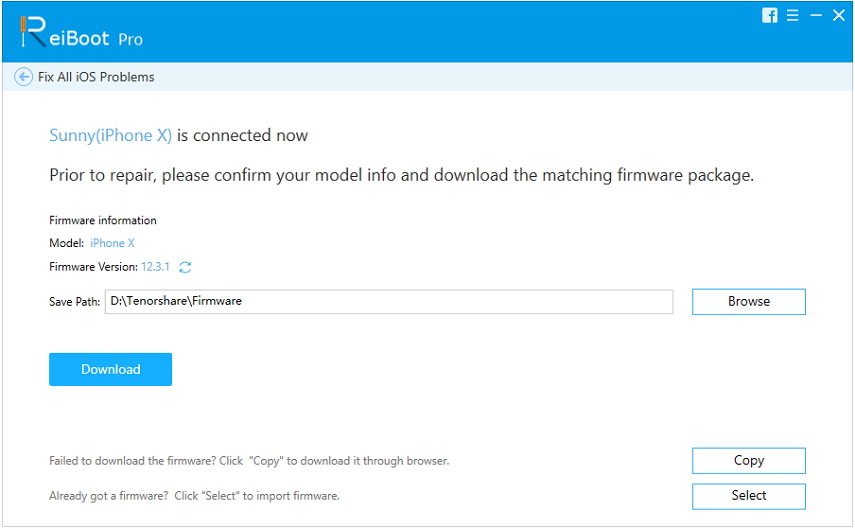
Steg 3. När firmware laddas ner klickar du på alternativet Reparera nu så kommer reparationsprocessen att initieras. Du kommer att kunna se den pågående processen på skärmen.
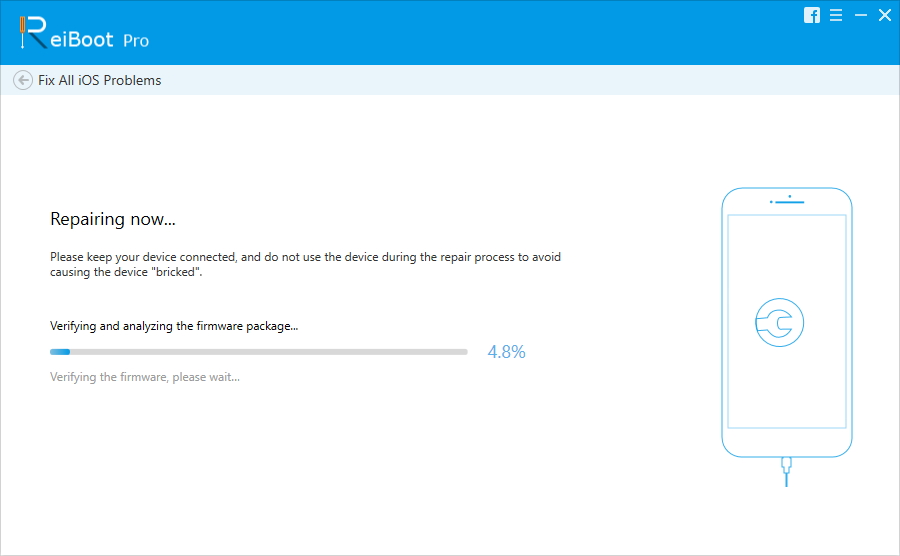
När reparationen är klar meddelar programvaran dig och enheten startar om sig själv. På så sätt kommer alla dina enhetsdata att vara säkra och du kan använda din enhet på samma sätt som tidigare.
Tips 3. Återställ i iTunes
Det finns ett annat alternativ som kan användas för att fixaGuidad åtkomst fastnat i både iPhone och iPad, det vill säga iTunes återställa. Med iTunes kommer du att kunna återställa enheten till fabriksinställningar. Därför återställs Guided Access-inställningarna till standardinställningar, alltså raderas all data och inställningar efter återställning.
Steg 1. Starta iTunes på din dator och se till att du har den senaste versionen. Anslut nu din enhet till datorn och iTunes kommer att upptäcka enheten.
Steg 2. Klicka på enhetsikonen i det övre vänstra hörnet av iTunes-skärmen så kommer den anslutna enhetslistan att visas. Från alternativen, välj din enhet och gå till fliken Sammanfattning.
Steg 3. På fliken Sammanfattning ser du ett alternativ för säkerhetskopiering. Utför en säkerhetskopia först och klicka på alternativet Återställ iPad / iPhone när det är klart.
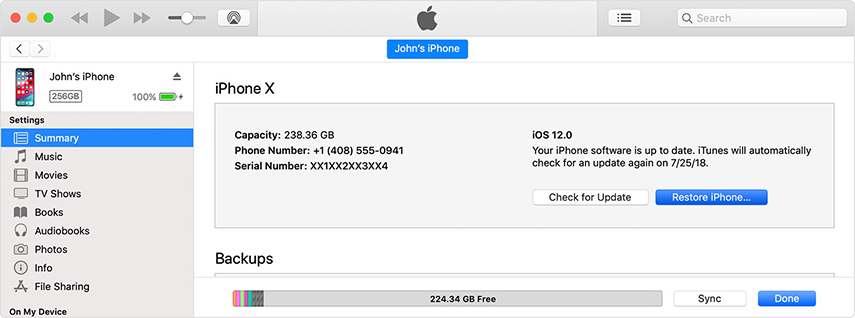
Detta raderar allt innehåll och inställningar från enheten och du måste återställa enheten som ny. Du kan återställa data från säkerhetskopian när du kommer till skärmen Apps and Data.
Avslutar
I den här artikeln lärde du dig hur du kommer utguidad åtkomst utan lösenord eller iTunes. Oavsett vilket problem du står inför i din iPhone / iPad kan du fixa det med hjälp av Tenorshare ReiBoot. Programvaran kan lösa över 50 olika typer av problem i iOS-enheter. Så när din enhet börjar bete sig onormalt använder du Tenorshare ReiBoot för att omedelbart fixa enheten.





![[Löst] Hur man fixar iOS 11 / iOS 12 Ingen ljudproblem](/images/ios-11/solved-how-to-fix-ios-11ios-12-no-sound-issue.jpg)

![[Löst] Hur man fixar FaceTime-kamera som inte fungerar på iPhone](/images/fix-iphone/solved-how-to-fix-facetime-camera-not-working-on-iphone.jpg)

